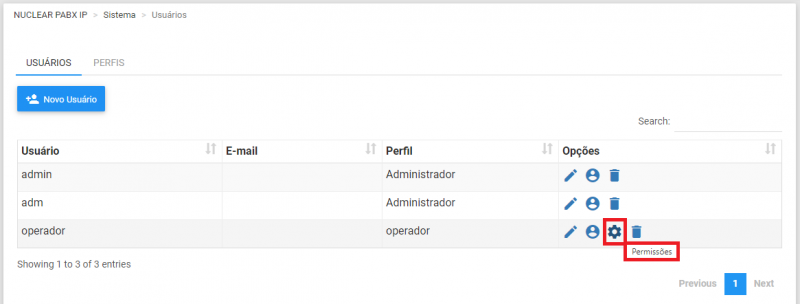Mudanças entre as edições de "Nuclear Erix"
| Linha 50: | Linha 50: | ||
=== Configuração E1 === | === Configuração E1 === | ||
| + | Usado somente para configuração de placas que usam o módulo DAHDI do asterisk, demais métodos de configuração mfcr2 devem ser consultados. | ||
| + | === Troncos Especiais === | ||
| + | Os demais troncos que não são configuráveis através da interface devem ser inseridos no sistema para serem utilizados corretamente nas rotas.<br> | ||
| + | Ao utilizar uma placa Khomp por exemplo, ela será configurada como Tecnologia Khomp, e cada canal (b0c0, b0c1, etc.) deverá ser inserido para esta tecnologia. | ||
== PBX Config == | == PBX Config == | ||
=== Rotas de Saída === | === Rotas de Saída === | ||
| + | Cada rota configurada determina por qual tronco, ou quais troncos, um determinado número ou máscara de discagem deve ser direcionada.<br> | ||
| + | Ao criar ou editar uma rota, os seguintes itens são requisitados:<br> | ||
| + | # <b>Nome</b>: O nome serve somente para identificação no menu de configuração. | ||
| + | # <b>Dialplan</b>: Número ou Máscara de discagem. Ex.: 0[1-5]XX, que seria qualquer número entre 0100 e 0599, limitado em 4 algarismos. | ||
| + | # <b>Habilitar Transferência</b>: esta caixa de checagem habilita a transferência de chamadas para esta rota (ramal para número externo). | ||
| + | Cada rota pode ter vários troncos configurados, para adicionar mais troncos basta pressionar o botão “Adicionar”.<br> | ||
| + | Para cada tronco são necessárias algumas informações:<br> | ||
| + | # <b>Tronco</b>: Tronco de destino para o qual a chamada deve ser direcionada. | ||
| + | # <b>Deletar</b>: Quantidade de dígitos a ser deletada da esquerda para a direita. Caso queira apagar dígitos antes do número (geralmente zeros da discagem). | ||
| + | # <b>Inserir</b>: número a ser inserido antes do número digitado. Por exemplo: o número da operadora para discagens DDD ou celular. | ||
| + | # <b>Portabilidade e Operadora</b>: Se habilitado, verifica a portabilidade do número e se for da operadora configurada, disca por esse tronco; caso contrário prossegue para o próximo tronco configurado. | ||
| + | # <b>Cidade</b>: Só disca para este tronco caso a cidade seja igual à cidade configurada (usado para rota de menor custo entre centrais). | ||
| + | As rotas posteriormente devem ser agrupadas em categorias, a fim de ser possível para um ramal acessar diferentes máscaras (rotas) ao mesmo tempo. | ||
| + | |||
| + | |||
=== Categorias === | === Categorias === | ||
=== Entrada === | === Entrada === | ||
Edição das 09h17min de 18 de agosto de 2020
Sistema
Geral SIP/IP
A fim de garantir a comunicação entre os ramais SIP, é necessário liberar as redes para que o tráfego de voz seja estabelecido. Nesta página configure as redes em que os ramais SIP serão registrados e o domínio ou IP externo caso for utilizar ramais pela internet.
Usuários
Ao criar um usuário, é necessário verificar e dar as permissões corretas de acesso.
A cada usuário também podem ser atribuídos perfis de acesso, que são uma categoria de
acesso pré-determinada, facilitando, assim, a atribuição de permissões. Para alterar os acessos
do usuário clique na opção “Permissões”:
Um modal com todas as páginas disponíveis no sistema será aberto, então selecione todas as permissões às quais o usuário terá acesso e salve a configuração.
Acesso as Gravações
Se o usuário possuir acesso aos relatórios de chamadas esta opção dará acesso para visualização e download das gravações. Não é habilitada por padrão.
Ramais e Troncos
Ramais SIP
As seguintes configurações estão disponíveis para a criação dos ramais:
- Tipo de Ramal: Os ramais podem ser configurados de duas formas:
como ramais convencionais (simples) ou Call Center.
A diferença é que os ramais Call Center podem se logar nas filas através da tela de CRM, e os relatórios de filas e agentes são gerados no módulo #REDIRECIONAMENTO Nuclear Call Center.
Os ramais simples podem ser configurados na fila de modo estático, e as chamadas são registradas no relatório do pabx (módulo Relatórios). - Disca não logado: Para ramais tipo Call Center, se habilitado, o ramal poderá realizar ligações mesmo sem estar logado em uma fila.
- Ramal Inicial e Final: Caso for configurar somente um ramal, o campo “ramal final” pode ser deixado em branco. Geralmente os ramais possuem 4 dígitos.
- Categoria: A categoria define a permissão de discagem de um ramal, configura-se por padrão uma sequência de 1 a 8, onde 1 é a permissão total e 8 somente interno (discagem entre ramais e códigos).
Ver Categorias em PBX Config. - Abreviado: Categoria de abreviado. Ver Abreviados em PBX Config.
- Limite de ligações: Ao deixar vazio, o ramal pode fazer e receber um número ilimitado de ligações; configure como 1 ou conforme o limite do aparelho.
- Callgroup: Define o grupo de captura a que pertence o ramal.
- Pickupgroup: Define quais callgroups podem ser capturados por este ramal utilizando o padrão de captura *8.
- Codecs: Normalmente o codec utilizado para ramais no Brasil é Alaw, a ordem afeta qual codec terá preferência sobre os demais.
- Proíbe e Permite: Para liberar o ramal em uma rede especifica, configure estes campos de modo a liberar a rede na qual o ramal está registrado. Sendo “rede/máscara”.
- Transporte: protocolo para registro do ramal. Ao configurar TCP, certifique-se de habilitar o protocolo em Sistema -> Geral SIP/IP.
- Sendrpid: Send Remote-Party-ID, configura o tipo de envio do identificador de chamada.
- Trustrpid: Trust Remote-Party-ID, se o identificador remoto é confiável, use Yes.
Faixa de discagem
Faixas habilitadas para discagem. Todas as faixas de ramais e abreviados devem ser configuradas aqui. O formato padrão para a escrita pode ser consultado em Plano de Discagem Asterisk.
Siga-me
Esta tela mostra todos os siga-me ativados por ramais e também possibilita que a função seja ativada remotamente.
O siga-me tem a função de desviar as chamadas de um ramal para outro.
Para ativar o siga-me:
Do ramal origem do siga-me, digite *21* + ramal destino. Para desativar, digite *24 no ramal de origem do siga-me.
Contábil
O Código Contábil permite que as chamadas sejam computadas para determinado departamento ou usuário sem a necessidade de que o usuário utilize um ramal específico.
Neste cenário, todos os ramais são bloqueados pela categoria e a ligação, independente do ramal que o usuário utilize para realizar uma chamada, só será aceita mediante uso do código contábil e senha individual.
Tronco SIP
Os troncos são configurados assim como os Ramais, somente com algumas opções exclusivas para registro entre centrais e com troncos de operadoras.
- Contexto: categoria do tronco, pode ser uma categoria como a de um ramal ou uma entrada específica. Ver Entrada.
- Fromdomain e Fromuser: Especifica o domínio e o usuário quando faz ligações para outro SIP (válido somente quando o tipo for peer).
- Host: Configure como dynamic se o registro é feito pela outra central.
- Default User (username): Usuário para conexão com o tronco.
Configuração E1
Usado somente para configuração de placas que usam o módulo DAHDI do asterisk, demais métodos de configuração mfcr2 devem ser consultados.
Troncos Especiais
Os demais troncos que não são configuráveis através da interface devem ser inseridos no sistema para serem utilizados corretamente nas rotas.
Ao utilizar uma placa Khomp por exemplo, ela será configurada como Tecnologia Khomp, e cada canal (b0c0, b0c1, etc.) deverá ser inserido para esta tecnologia.
PBX Config
Rotas de Saída
Cada rota configurada determina por qual tronco, ou quais troncos, um determinado número ou máscara de discagem deve ser direcionada.
Ao criar ou editar uma rota, os seguintes itens são requisitados:
- Nome: O nome serve somente para identificação no menu de configuração.
- Dialplan: Número ou Máscara de discagem. Ex.: 0[1-5]XX, que seria qualquer número entre 0100 e 0599, limitado em 4 algarismos.
- Habilitar Transferência: esta caixa de checagem habilita a transferência de chamadas para esta rota (ramal para número externo).
Cada rota pode ter vários troncos configurados, para adicionar mais troncos basta pressionar o botão “Adicionar”.
Para cada tronco são necessárias algumas informações:
- Tronco: Tronco de destino para o qual a chamada deve ser direcionada.
- Deletar: Quantidade de dígitos a ser deletada da esquerda para a direita. Caso queira apagar dígitos antes do número (geralmente zeros da discagem).
- Inserir: número a ser inserido antes do número digitado. Por exemplo: o número da operadora para discagens DDD ou celular.
- Portabilidade e Operadora: Se habilitado, verifica a portabilidade do número e se for da operadora configurada, disca por esse tronco; caso contrário prossegue para o próximo tronco configurado.
- Cidade: Só disca para este tronco caso a cidade seja igual à cidade configurada (usado para rota de menor custo entre centrais).
As rotas posteriormente devem ser agrupadas em categorias, a fim de ser possível para um ramal acessar diferentes máscaras (rotas) ao mesmo tempo.